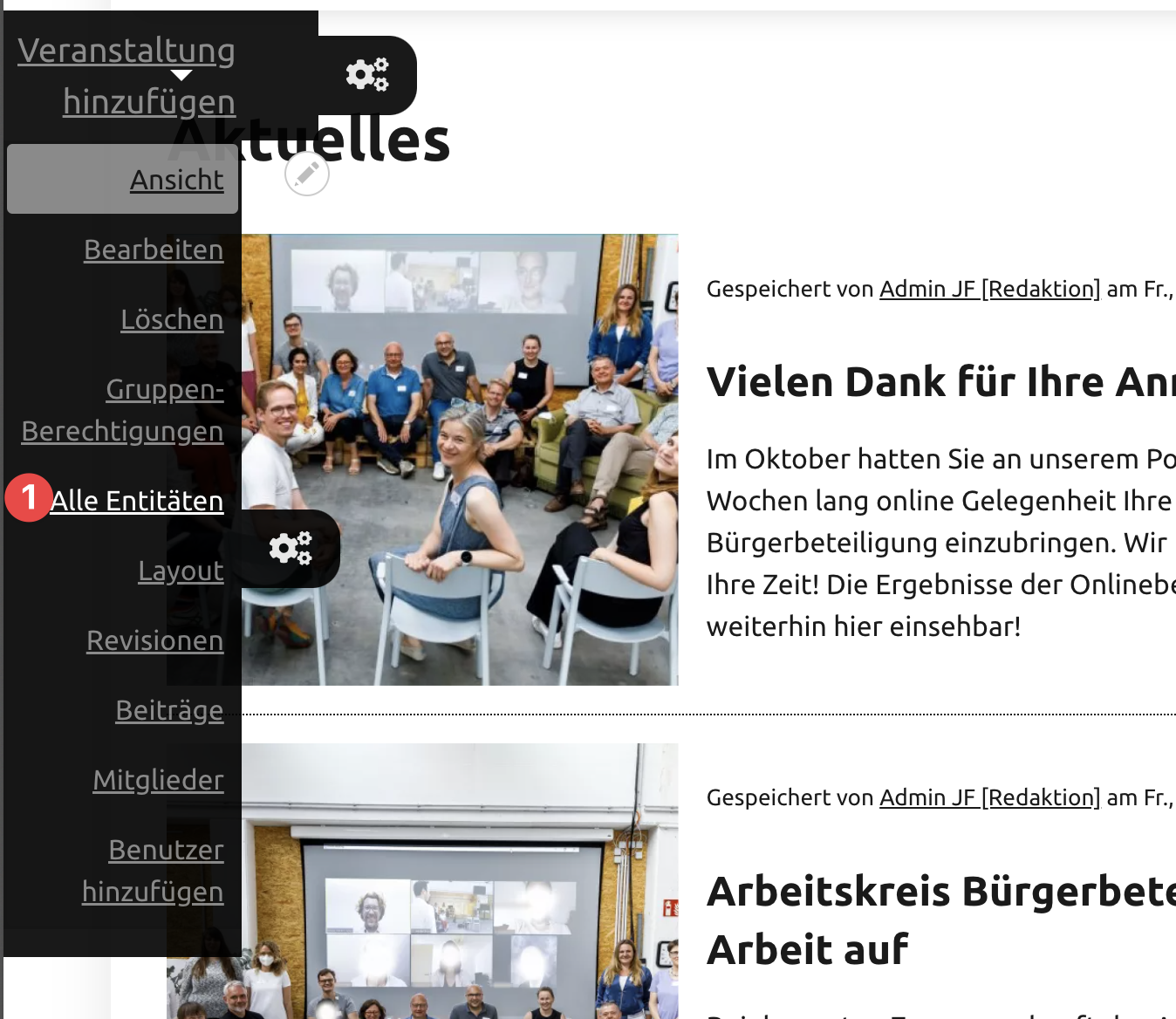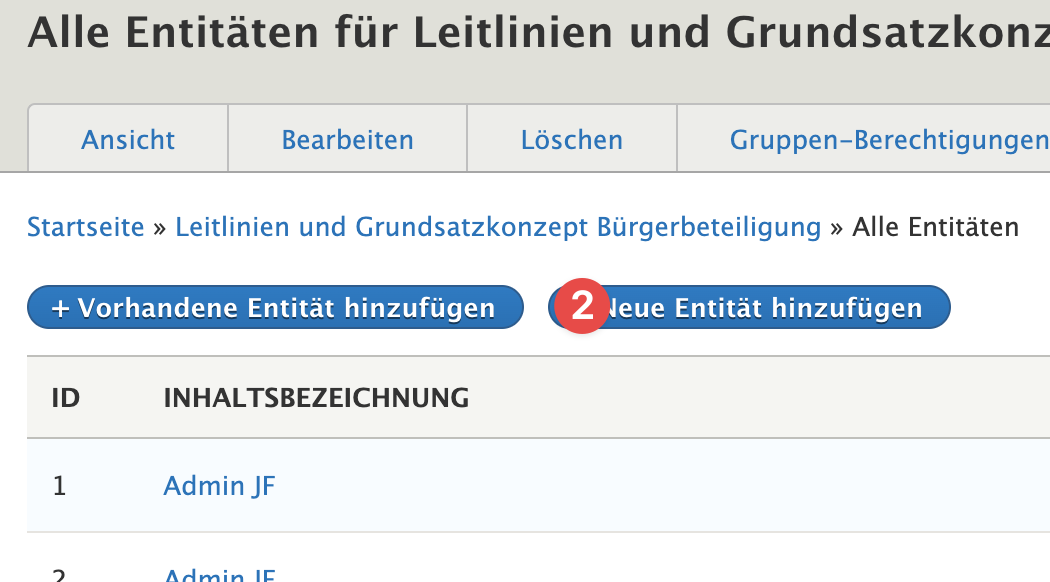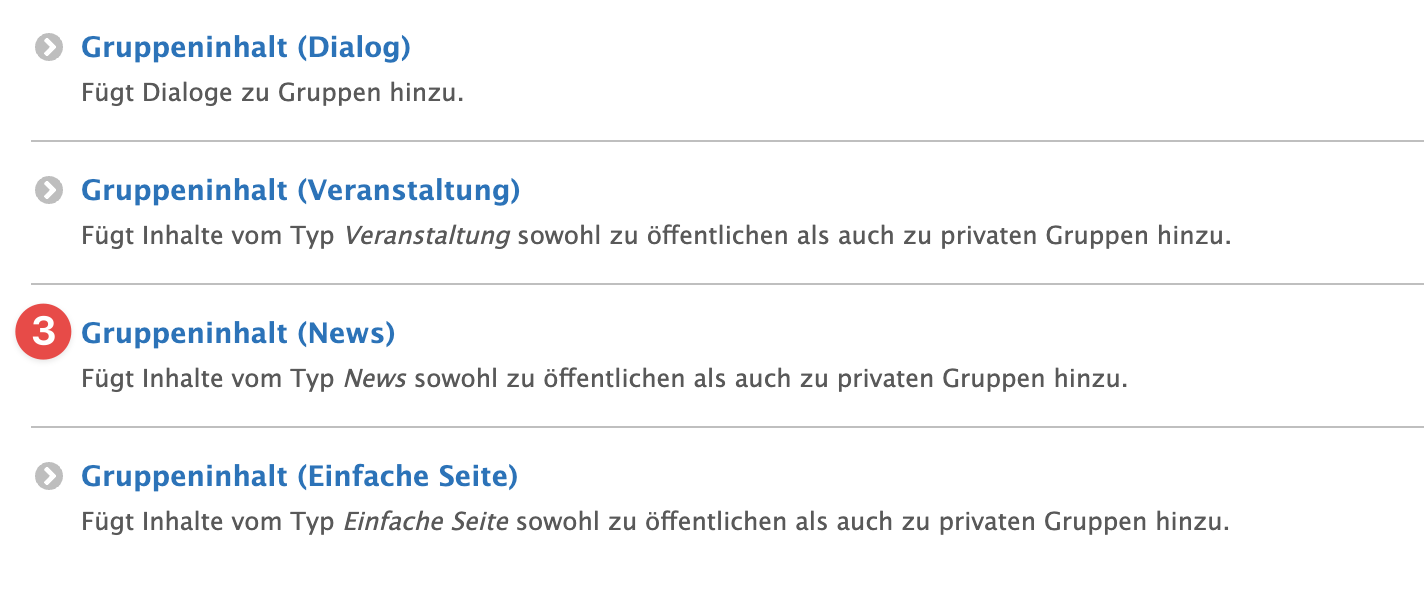Das Konzept der Themenräume haben wir entwickelt, um eine Vielzahl an Anwendungsfällen rund um den Einsatz von Dialogformaten sowie die thematisch sortierte Bereitstellung von redaktionellen Inhalten für Sie zu vereinfachen.
¶ Das Grundkonzept
Wenn Ihre Dialogzentrale in einem Raum die Decke und ein Dialogformat den Boden bildet, können Sie sich, bildlich beschrieben, einen Themenraum als eine Art Zwischenboden vorstellen. Dieser Zwischenboden erlaubt es Ihnen, eine beliebige Anzahl Dialoge und Informationen noch einmal gebündelt darzustellen und bei Bedarf Zugangsberechtigungen zu erteilen.
- Verschachtelte Themenräume (Themenräume innerhalb von Themenräumen) sind nicht möglich.
- Dialoge können stets nur einem einzelnen Themenraum zugeordnet sein.
- Um das Konzept greifbarer zu machen, haben wir Ihnen drei Anwendungsfälle zusammengestellt.
¶ Anwendungsfall 1 - Projekt
Sie möchten zu einem Projekt mit mehr als einem Dialogformat beteiligen.
- Manchmal passt ein einzelnes Dialogformat perfekt, um Ihre Anforderungen an einen Dialog zu erfüllen. Aber es kommt ebenso häufig vor, dass Ihr Erkenntnisinteresse komplex genug ist, um etwa eine Ideensammlung mit einem Frage-Antwort-Dialog zu kombinieren.
- Damit beide Dialogformate als zusammengehörig wahrgenommen werden, können Sie diese gemeinsam in einem Themenraum, gerahmt durch weiterführende Informationen, zusammenfassen.
- Was für parallel zum Einsatz kommende Dialogformate gilt, gilt gleichsam sequenziell. Manche Prozesse dauern viele Monate oder Jahre an und vielleicht sehen Sie mehrere Phasen mit Bürger:innendialogen vor.
- In diesem Fall können Sie Themenräume ebenfalls einsetzen und vergangene, aktuelle sowie geplante Dialoge am selben Ort auffindbar darstellen, um einen transparenten Überblick über den Prozess zu bieten.
¶ Anwendungsfall 2 - Thema
Sie möchten Dialogformate sowie redaktionelle Inhalte thematisch zusammenfassen.
- Die Dialogzentrale kommt in sehr unterschiedlichen Kontexten zum Einsatz, häufig als projektspezifisches Dialogangebot, vor allem aber als zentrale Dialogplattform von Kommunen.
- Ist letzteres bei Ihnen der Fall, so werden Sie bei einer regen Beteiligungskultur bald eine Vielzahl verschiedener Dialoge durchgeführt haben.
- Um diese Dialoge für Bürger:innen übersichtlich darzustellen, können Sie Dialoge nach Themen gruppieren, also nach dem jeweiligen Thema ("Klima & Umwelt", "Jugendgerechte Kommune" etc.) benannten Themenräumen zuordnen.
¶ Anwendungsfall 3 - Geschlossene Gruppe
Sie möchten eine geschlossene Personengruppe auf Ihrer Dialogzentrale beteiligen.
- Sie möchten ausnahmsweise einen Dialog durchführen, der nur einer geschlossenen Personengruppe offensteht? Der klassische Einsatzzweck der Dialogzentrale ist, möglichst allen Interessierten die Teilnahme an Dialogen zu ermöglichen.
- Hin und wieder kann es jedoch vorkommen, dass Sie etwa bei sensiblen Themen einen geschützteren Raum bevorzugen, um marginalisierten Personengruppen oder solchen mit Diskriminierungserfahrungen gezielt die Teilnahme zu ermöglichen.
- Auch wenn Sie einer festen Arbeitsgruppe, die sich ggf. überwiegend bei Veranstaltungen trifft, ein digitales Forum, z. B. eine Ideensammlung, als Pinnwand für die Zeit zwischen Terminen bieten möchten, könnte ein geschlossener Themenraum infrage kommen.
Die Funktion der Themenräume setzt technisch auf der Gruppen-Funktion von Drupal auf. Das erlaubt Ihnen, für jeden Themenraum abweichende Zugriffsberechtigungen zu erteilen.
Geschlossene Themenräume sind aktuell kein perfekter Zugangsschutz, da Dialog-Beiträge weiterhin öffentlich sind. Wenn Sie Interesse an geschlossenen Themenräumen haben, beraten wir Sie gerne zu den Einsatzmöglichkeiten.
Diese Anpassungen erfordern jedoch manuelle Konfiguration (siehe Abschnitt Zugangsberechtigungen anpassen), und bestimmte Bedingungen müssen erfüllt sein:
- Die Mitglieder des Themenraums müssen über einen Nutzer:innen-Account für die Dialogzentrale registriert sein, denn Sie können nur bestehende Accounts zu einem Themenraum hinzufügen.
- Sollten Sie eine unmittelbare Kontrolle über die Themenraum-Mitglieder wünschen, so sollten Sie die Nutzer:innen anhand ihrer bei der Registrierung hinterlegten Mail-Adressen zweifelsfrei zuordnen können.
Hinweis: Ein personalisierter Einladungslink ist technisch aktuell nicht möglich.
¶ Themenraum erstellen
- Einen neuen Themenraum können Sie im Backend-Menü unter
Gruppen -> Gruppe hinzufügenerstellen.
Sie benötigen dafür einen Benutzer-Account mit den Rollen/Rechten Portal-Administrator bzw. Dialog-Administrator.
- Die Vergabe eines Titels sowie eine Kurzbeschreibung sind obligatorisch, ansonsten kann der Themenraum nicht fehlerfrei dargestellt werden.
- Unter
Medienkönnen Sie zudem eine Bilddatei auswählen oder hochladen, damit die Darstellung sowie die Vorschau des Themenraums visuell dazugewinnen. Das Bild wird u.a. als Teaserbild verwendet, wenn Sie eine Übersicht von Themenräumen ausgeben. - Wie Sie Inhalte zuordnen und redaktionelle Inhalte erstellen lesen Sie in den folgenden Kapiteln.
- Wie Sie für Ihren Themenraum einen URL-Alias vergeben, lesen Sie im folgendem Absatz.
¶ URL-Alias Themenraum
Legen Sie einen Themenraum neu an, wird jedem Themenraum automatisch ein Systempfad zugeordnet, bspw. /group/1. Sie haben die Möglichkeit einen URL-Alias anzulegen, bspw. /radverkehrsplan2030.
- Unter
> Verwaltung > Konfiguration > Suche und Metadaten > URL-Aliasefinden Sie eine Liste der URL-Aliase - Um die Liste zu sehen und Einstellungen vorzunehmen, benötigen Sie ein Benutzerkonto mit der Rolle Redaktion oder höher
- Über die Filterfunktion suchen Sie nach bestehenden Aliasen
- Über
Bearbeitenkönnen Sie bestehende Aliase verändern
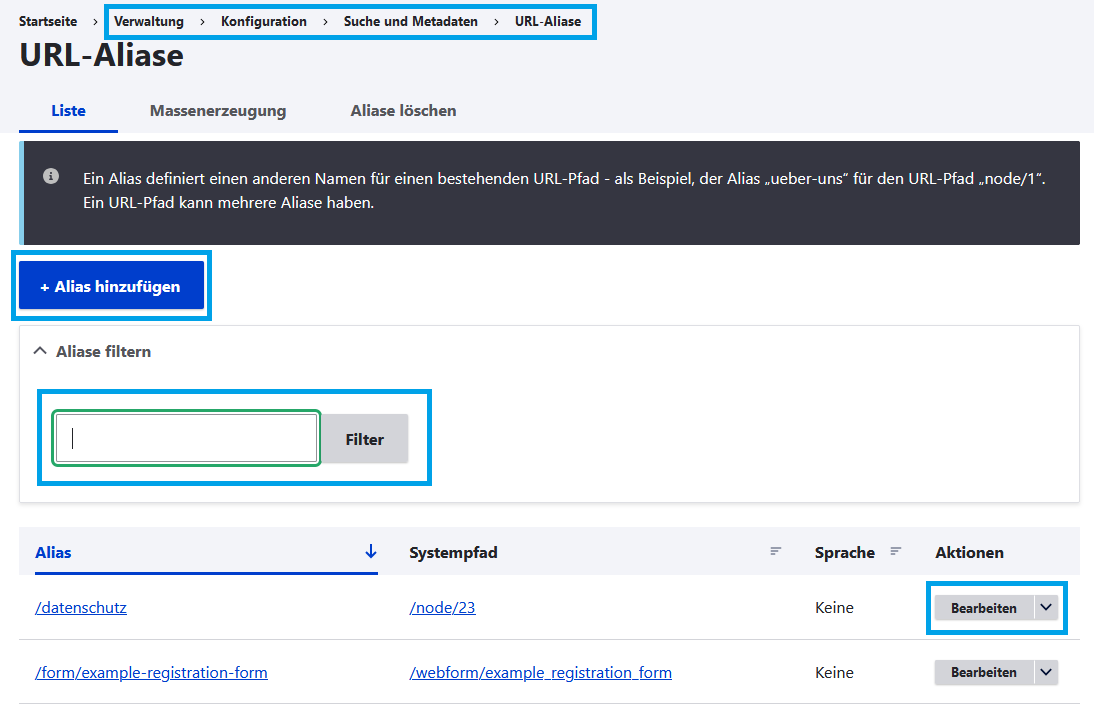
- Über
+ Alias hinzufügenlegen Sie einen neuen URL-Alias für Ihren Themenraum an - Im sich öffnenden Fenster hinterlegen Sie den
SystempfadIhres Themenraums, bspw. /group/1, unterURL-Aliasgeben Sie das das gewünschte Alias an, bspw. /radverkehrsplan2030, und schließen mitSpeichernab
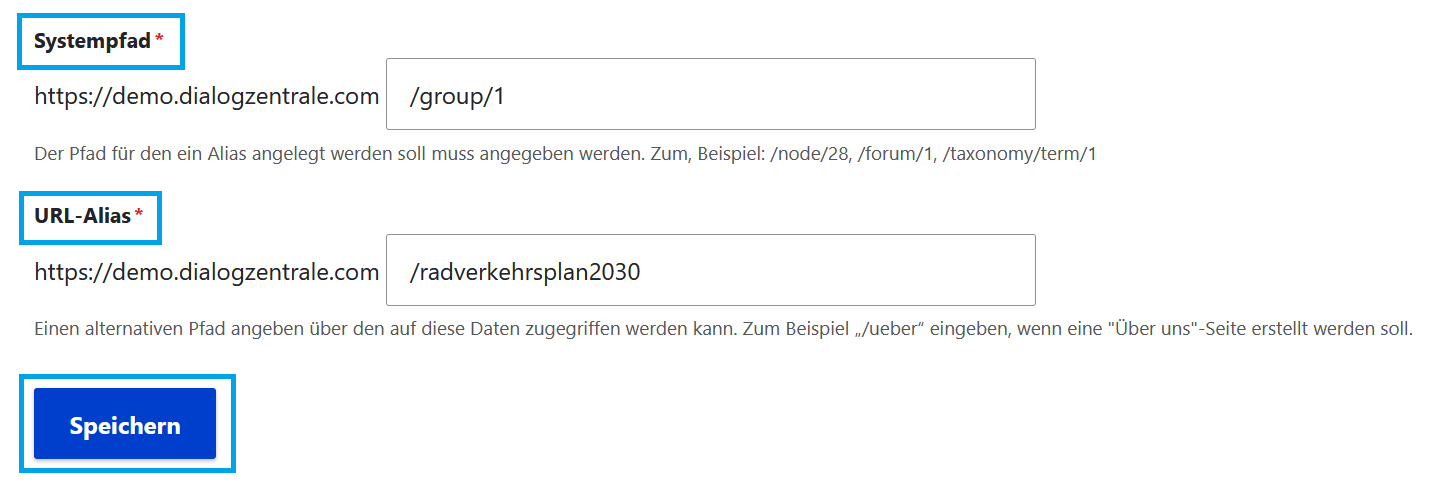
Ein URL-Alias kann nicht für zwei unterschiedliche Systempfade angegeben, also doppelt vergeben werden.
Sie sind nicht sicher, wie der Systempfad Ihres Themenraums lautet? Eine Liste Ihrer Themenräume finden Sie im Backend unter
> Verwaltung > Gruppen. Die erste Spalte nennt dieGruppen-ID. Der Themenraum mit der Gruppen-ID 1, hat den Systempfad /group/1.
Bei Inhalten wie einfachen Seiten finden Sie die Einstellung zum
URL-AliasüberBearbeitendirekt in der Backend-Ansicht des jeweiligen Inhalts. Sie müssen also nicht den Umweg überKonfigurationgehen.
¶ Inhalte zuordnen
Prinzipiell können auf einer Themenraum-Seite alle Inhalte der Plattform verlinkt oder als Teaser ins Layout eingebaut werden. Es gibt jedoch die Möglichkeit, Inhalte auch direkt dem Themenraum zuzuordnen.
¶ Dialogformate zuordnen
- Um einen Dialog einem Themenraum zuzuorden, muss der Dialog zunächst als eigenständiger Inhalt erstellt werden.
- Im Backend-Menü der Dialogzentrale können Sie über
Inhalt -> Dialogeeinen neuen Dialog Ihrer Wahl anlegen. Zur Konfiguration der Dialoge finden Sie eigene Artikel. - Ist die grundlegende Konfiguration des entsprechenden Dialogformats abgeschlossen, können Sie über das Kontextmenü des Themenraums unter
Alle Entitäten -> Vorhandene Entität hinzufügen -> Gruppeninhalt (Dialog)den Dialog dem Themenraum zuordnen. - Falls die Berechtigungen eines Themenraums (siehe unten) angepasst werden, gelten diese auch für die zugeordneten Dialoge.
¶ Redaktionelle Inhalte erstellen
- Themenräume können neben Dialogformaten natürlich auch redaktionelle Inhalte beinhalten.
- Der komplette Funktionsumfang des Layout-Builders steht hier zur Verfügung, insofern verweisen wir an dieser Stelle für das generelle redaktionelle Arbeiten auf den Abschnitt Redaktion.
- Drei redaktionelle Inhaltstypen sind jedoch gesondert zu betrachten: News, Veranstaltungen sowie die Einfache Seite.
- Alle drei lassen sich über das Kontextmenü des Themenraums unter
Alle Entitäten -> Neue Entität hinzufügendirekt als Entitäten des Themenraums anlegen. - Alternativ können auch bestehende News etc. über
Alle Entitäten -> Vorhandene Entität hinzufügenausgewählt werden.
- Alle drei lassen sich über das Kontextmenü des Themenraums unter
¶ Beispiel: Themenraum-Meldungen
Eine News-Meldung aus einem Themenraum heraus erstellen Sie über den zuvor genannten Weg: Alle Entitäten -> Neue Entität hinzufügen -> Gruppeninhalt (News) . Anschließend wird die Meldung im Themenraum UND auf der Startseite angezeigt. Wenn Sie eine News nicht aus dem Themenraum heraus anlegen, wird diese auch nur auf der Startseite angezeigt.
Sie können aber auch eine allgemeine Meldung veröffentlichen und diese dann nachträglich dem Themenraum hinzufügen, indem sie stattdessen auf Vorhandene Entität hinzufügen klicken.
¶ Vorteile der Zuordnung
Das Hinzufügen als Entität zum Themenraum hat folgende Vorteile:
- In den Breadcrumbs wird der Themenraum nach der Startseite verlinkt.
- Wenn Mitglieder des Themenraums redaktionelle Berechtigungen nur innerhalb des Themenraums bekommen haben (siehe unten), dann können sie Inhalte bearbeiten, welche dem Themenraum zugeordnet wurden.
- Wenn der Themenraum geschlossen wurde (siehe unten), gelten die Zugriffsbeschränkungen nur für Inhalte, die dem Themenraum technisch zugeordnet wurden.
Jeder Inhalt kann nur genau einem Themenraum zugeordnet werden. Es ist also nicht möglich, z.B. die gleiche News in drei Themenräume einzustellen. Einzige Ausnahme sind Benutzer: Man kann Mitglied in beliebig vielen Themenräumen gleichzeitig sein.
¶ Zugangsberechtigungen anpassen
- Um bei Themenräumen die Zugangsberechtigungen anzupassen, können Sie über das Kontextmenü des Themenraums auf
Gruppen-Berechtigungenklicken. - Dort finden Sie eine ausführliche Matrix vor, die Berechtigungen für jede Rolle darstellt. Hier ist Vorsicht geboten, da hier das Fehlerpotenzial hoch ist.
- Es gibt hier jedoch einen einfachen Weg, um aus einem geöffneten einen geschlossenen Themenraum zu machen: Alle Berechtigungen der beiden Spalten
OutsiderundAnonymousentfernen, indem alle Haken entfernt werden und man anschließend unten aufBerechtigungen speichernklickt.
"Anonymous" bezeichnet Gast-Nutzer, also Besucher ohne Login. Das Konzept "Outsider" bezieht sich auf eingeloggte Benutzer, die jedoch nicht Mitglied des Themenraumes sind.
Wichtig: Im Moment stellen geschlossene Themenräume keinen perfekten Zugriffsschutz dar. Die innerhalb eines Dialogs abgegebenen Beiträge sind auch ohne Mitgliedschaft abrufbar, wenn man den Link kennt. Um ein Auffinden weniger wahrscheinlich zu machen, sollten Sie Dialoge, welche einem geschlossenen Themenraum zugeordnet wurden, bearbeiten und die Option
"Von der Suche ausschließen"auswählen. Dies muss idealerweise vor dem Dialogstart passieren. Falls bereits Dialoginhalte vorliegen, sollten Sie den Kundensupport bitten, die Inhalte für den Suchindex neu indexieren zu lassen.
Dialoge sowie redaktionelle Inhalte, welche dem Themenraum zugeordnet sind, besitzen denselben Funktionsumfang wie nicht dem Themenraum zugeordnete Entsprechungen, berücksichtigen aber die Berechtigungen des Themenraums. Das ist wichtig dafür, wie diese Inhalte auf Ihrer Plattform außerhalb des Themenraums ausgespielt werden.
Drei Beispiele:
- Der News-Block auf der Startseite kann Meldungen aus dem Themenraum denjenigen angemeldeten Benutzer:innen anzeigen, die sie aufgrund Ihrer Zugehörigkeit zum Themenraum sehen dürfen, und anderen nicht.
- Gleiches gilt für Veranstaltungen im Block Veranstaltungs-Übersicht. Dieser Block ist häufig auf einer zentralen Veranstaltungsseite eingebunden.
- In der Hauptnavigation lassen sich Einfache Seiten verlinken, die dann nur Mitgliedern des Themenraums angezeigt werden.
Als Mitglied eines Themenraums sieht man nicht unmittelbar, dass ein Themenraum geschlossen ist. Als Nicht-Mitglied sieht man den Themenraum gar nicht. Nutzt ein Nicht-Mitglied einen direkten Link zum Themenraum, erhält es eine Fehlermeldung, dass man nicht zugriffsberechtigt ist.
¶ Mitglieder hinzufügen
Jedem Themenraum können Mitglieder hinzugefügt werden, die je nach Themenraum auch unterschiedliche Rollen (Admin, Redaktion, Moderation) einnehmen können. So kann jeder Themenraum individuell organisiert und verwaltet werden. Um Mitglieder einem Themenraum hinzufügen zu können, müssen Sie selbst entweder Admin der gesamten Beteiligungplattform oder des betroffenen Themenraums sein.
- Wenn ein Themenraum angelegt wurde, dann kann man dem Themenraum über das Kontext-Menü des Themenraums über
Benutzer hinzufügenmanuell ein oder mehrere Mitglieder hinzufügen. - Wenn Sie Themenräume nur zum Gruppieren von Inhalten benutzen, ist es eigentlich nicht nötig, dem Themenraum Nutzer:innen hinzuzufügen. Damit können Sie jedoch folgende zwei Ziele erreichen:
- Geschlossene Themenräume: Nur wer Mitglied ist, kann anschließend auf den Themenraum und die damit verknüpften Inhalte (bspw. auch Dialoge) zugreifen, genau so, als wäre er geöffnet.
- Berechtigungen: Sie können innerhalb eines Themenraums Berechtigungen verteilen, die nur in dem Themenraum gelten. So kann z.B. ein einfacher Nutzer, der ansonsten diese Berechtigung nicht hat, innerhalb des Themenraums als Redakteur Inhalte bearbeiten.
Beim Hinzufügen von Mitgliedern sehen Sie eine Liste aller Benutzer der Plattform. Darunter gibt es die Auswahl dreier einfacher Rollen:
- Admin
- Redakteur
- Moderator
Sie können nun einen oder mehrere Benutzer der Plattform auswählen und dann optional eine Rolle auswählen, bevor Sie den oder die Benutzer dem Themenraum hinzufügen.
Wählen Sie die Rollen nur aus, wenn Sie den Benutzern auch wirklich die entsprechenden Berechtigungen geben wollen!
Diese Rollen haben nichts mit den normalen Rollen innerhalb der Dialogzentrale zu tun. Sie ermöglichen folgendes innerhalb des Themenraums:
- Redakteur: Themenraum-Mitglieder mit der Themenraum-Rolle "Redakteur" können redaktionelle Inhalte, die dem Themenraum zugeordnet wurden, bearbeiten und neu anlegen. Das betrifft auch redaktionelle Inhalte, welche über den Layout Builder direkt auf der Themenraum-Seite platziert wurden.
- Admin: Themenraum-Admins haben die gleichen Rechte wie Themenraum-Redakteure, können zusätzlich aber auch Dialoge im Themenraum bearbeiten. Außerdem können Sie die Mitglieder des Themenraums bearbeiten und neue Mitglieder hinzufügen.
- Moderator: In Zukunft wird es eine Moderationsmöglichkeit nur innerhalb des Themenraums geben, auf die Themenraum-Mitglieder mit der Themenraum-Rolle "Moderator" Zugriff haben werden.
¶ Benachrichtigungen
Als Redaktion haben Sie die Möglichkeit für registrierte Nutzer:innen eine Benachrichtigung zu redaktionellen Inhalten einzurichten. Wann das Sinn macht und wie diese verwaltet werden, lesen Sie in einem eigenen Artikel.
- Die Benachrichtigung über einen neuen Themenraum wird üblicherweise nach Abschluss aller redaktionellen Arbeiten und der Veröffentlichung ausgelöst.
Je nachdem wie Sie die Themenräume auf Ihrer Dialogzentrale nutzen, macht es ggf. Sinn Ihrem Themenraum ein Thema/Schlagwort zuzuordnen, welches für neue Inhalte wie News (Meldungen) oder Veranstaltungen vergeben wird und zu dem interessierte Nutzer:innen sich die entsprechenden Benachrichtigungen abonnieren können.
¶ Themenräume umsortieren
Die globale Reihenfolge der Themenräume kann geändert werden. Anwendungsbeispiel ist die Anzeige-Reihenfolge im Block Themenraum-Übersicht, wenn Sie dort als Sortierung "Themenraum-Reihenfolge" auswählen.
Die Reihenfolge wird zudem im veralteten Block Themenraum-Übersicht (Alt) verwendet. Dieser Block soll demnächst entfernt werden.
Wichtig: Die Reihenfolge betrifft die globale Sortierung aller Themenräume in der Dialogzentrale.
- Voraussetzung ist ein Benutzerprofil mit der privilegierten Rolle Portal-Administration.
- Gehen Sie im Backend zur Themenraum-Verwaltung unter
Gruppenund klicken Sie dort auf den ReiterSortierung. - In der Übersicht
Gruppen sortierenkann die Reihenfolge per Drag and Drop über das Icon vor dem Namen jedes Themenraums verändert werden. - Abschließend die Änderungen über
Reihenfolge speichernam Ende der Seite speichern.